Crear base de datos (Asistente para importación y exportación de SQL Server)
Se aplica a: SQL Server
SSIS Integration Runtime en Azure Data Factory
Si selecciona Nuevo en la página Seleccionar un destino para crear una base de datos de destino de SQL Server nueva, el Asistente para importación y exportación de SQL Server muestra el cuadro de diálogo Crear base de datos . En esta página, debe proporcionar un nombre para la base de datos nueva. Si quiere, también puede cambiar la configuración del tamaño inicial y el crecimiento automático de la nueva base de datos y su archivo de registro.
En el cuadro de diálogo Crear base de datos del asistente solo se proporcionan las opciones básicas disponibles para crear una base de datos de SQL Server. Para ver y configurar todas las opciones de una base de datos nueva de SQL Server, use SQL Server Management Studio para crear la base de datos o configurarla una vez la haya creado el asistente.
Nota
Si busca información sobre la instrucción CREATE DATABASE de TransactSQL y no sobre el cuadro de diálogo Crear base de datos del Asistente para importación y exportación de SQL Server, vea CREATE DATABASE (Transact-SQL de SQL Server).
Captura de pantalla de la página Crear base de datos
En la siguiente captura de pantalla se muestra el cuadro de diálogo Crear base de datos del asistente.
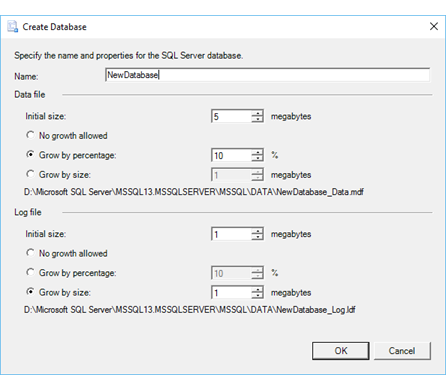
Proporcionar un nombre para la nueva base de datos
Nombre
Proporcione un nombre para la base de datos de destino de SQL Server.
Requisitos de nomenclatura
Cuando asigne un nombre a la base de datos, asegúrese de respetar las convenciones de nomenclatura de SQL Server.
El nombre de la base de datos debe ser único en una instancia de SQL Server.
El nombre de la base de datos puede tener un máximo de 123 caracteres. (Permite 5 caracteres para los sufijos que SQL Server anexa al archivo de datos y el archivo de registro, con un máximo de 128 caracteres).
El nombre de la base de datos debe ajustarse a las reglas de los identificadores de SQL Server. Estos son los requisitos más importantes.
El primer carácter debe ser una letra, un carácter de subrayado (_), una arroba (@) o un signo de número (#).
Los caracteres siguientes pueden ser letras, números, una arroba, un signo de dólar ($), signo de número o un carácter de subrayado.
No se pueden usar espacios ni otros caracteres especiales.
Para obtener información detallada sobre estos requisitos, vea Identificadores de base de datos.
Opcionalmente, especifique opciones del archivo de registro y del archivo de datos
Sugerencia
Debe proporcionar un nombre para la base de datos nueva en el campo Nombre , pero normalmente puede dejar el tamaño de archivo y el crecimiento de archivo en sus valores predeterminados.
Opciones de archivo de datos
Tamaño inicial
Especifique el número de megabytes para el tamaño inicial del archivo de datos.
No se permite el crecimiento
Indique si el archivo de datos puede aumentar de tamaño más allá del tamaño inicial especificado.
Crecimiento por porcentaje
Especifique un porcentaje por el cual el archivo de datos puede aumentar de tamaño.
Crecimiento por tamaño
Especifique un número de megabytes por el cual el archivo de datos puede aumentar de tamaño.
Opciones del archivo de registro
Tamaño inicial
Especifique el número de megabytes para el tamaño inicial del archivo de registro.
No se permite el crecimiento
Indique si el archivo de registro puede aumentar de tamaño, más allá del tamaño inicial especificado.
Crecimiento por porcentaje
Especifique un porcentaje por el cual el archivo de registro puede aumentar de tamaño.
Crecimiento por tamaño
Especifique un número de megabytes por el cual el archivo de registro puede aumentar de tamaño.
Más información
Para obtener más información sobre las opciones de tamaño de archivo que aparecen en esta página, vea CREATE DATABASE (Transact-SQL de SQL Server).
Pasos siguientes
Después de proporcionar un nombre para la base de datos que creará el asistente y de hacer clic en Aceptar, el cuadro de diálogo Crear base de datos mostrará la página Seleccionar un destino . Para más información, vea Elegir un destino.